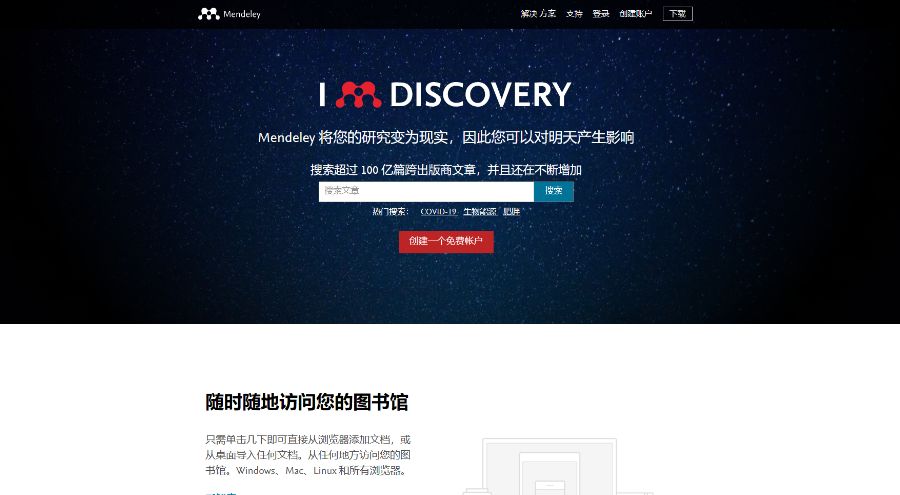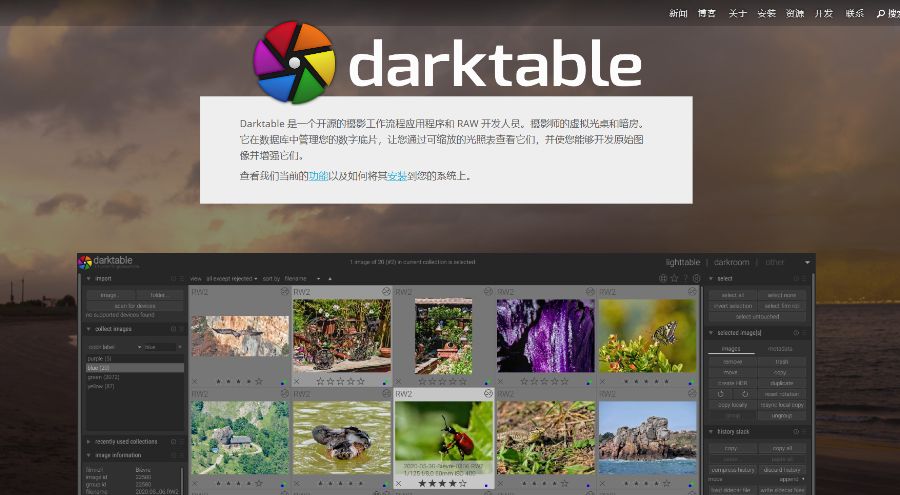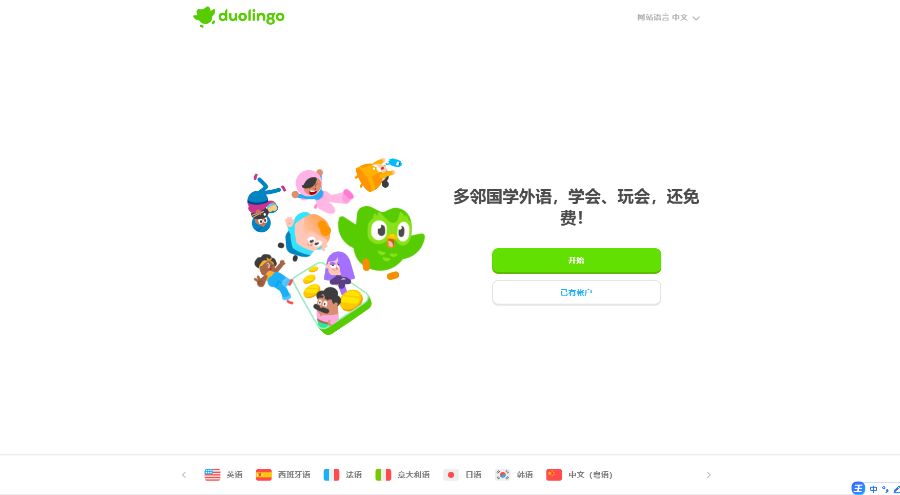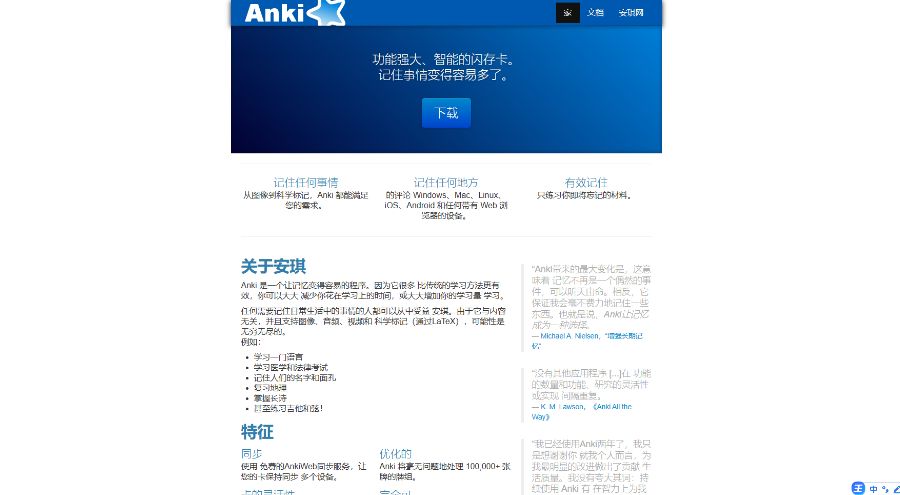如今便携的产品更加迎合市场的需求,而许多小伙伴也纷纷购入了笔记本电脑来应对外出工作的需求,但要想买到一台能够”值回票价“的电脑你真的会挑吗?本期给大家带来一套电脑验机的流程,希望能够帮屏幕前的你成功捡漏~

相信对电子设备有所了解的小伙伴肯定知道其中的水有多深,很多人做着黑心勾当,把翻新机或是次机当全新正品的售卖,不少缺乏验机经验的小白对此也是深感无助。但当你看完以下流程,将会完美避开90%的大坑!
1.包装
当电脑拿到手后,我们不要着急拆包装,而是架个手机拍个开箱视频,确认产品是否有无磕碰,配件有无缺失等,以防出现问题时当作凭证找商家退还。
2.电脑外观
除了拍个开箱视频,还要拍个检查外观的视频作为其他凭证,我们一般会检查机身和屏幕是否有磕碰、掉漆、划痕等,以及查看电脑的合缝是否过大,用手电筒照射外接口查看是否有拔插痕迹,最后检查螺蛳是否有掉漆有拆卸痕迹即可。
3.开机
(1)对于这一步,相信有许多小伙伴一开始就错了,大家对于笔记本的刻板印象总会是一定要插电使用,而当我们拿到新机时可以尝试不插电开机,如果能够正常开机并且电量显示较高时就要注意是否遇到二次售卖的机器了。因为一般电脑出厂时厂家会配置一个运输模式,也就是一定要插电才能开机,当然有的电脑却不会配置这一模式,大家可以通过搜索所买的电脑品牌查看详情。
(2)开机后,我们要留意电脑是否进入OOBE进行语言、键盘、区域、网络等设置操作界面,如果开机后能够直接进入电脑系统桌面的,那很大几率就是二次售卖的机器了!
4.硬件
为了确保电脑的硬件与商家所述的一致,我们可以打开任务管理器,进入性能选项的窗口查看CPU、内存、显卡等硬件参数,如果有误,或是翻新机的可以性较大,可以在开机时进入BIOS的main栏里查看。
5.声音
将电脑的系统声音拉到最大,听那一声“咚”是否沙哑,是否有电流声。
6.实体按键
不管是电脑还是外设,大家一定要养成一个试遍所有键位的习惯,多按几次,确保没有问题即可。
7.接口
可以插入U盘或是其他外设的USB接头进行测试,如果都能够正常读取即可安全下车。
8.屏幕
除了屏幕的外观需要注意,我们还要检查屏幕是否有坏点、漏光等问题,我们可以在黑暗的环境中从各个角度观察电脑屏幕,虽然方法很土,但这一步千万也不要错漏!
以上就是正常的电脑验机流程,其中的拍视频留证外,我们还要记住一点:千万不要开机时联网!因为联网了就会自动激活!激活了就不能享受7天无理由退款了!
还想了解更多电脑设备的知识那就关注TintSoft天智软件吧!每天都有不一样的精彩干货等你来搜~感谢观看。